آموزش: چگونه مرورگر مخفی کنسول پلی استیشن 5 را پیدا کنیم؟

شاید برایتان جالب باشد بدانید که کنسول پلی استیشن 5 (PlayStation 5) از یک مرورگر وب مخفی بهرهمند است که ويزگیهای کاربردی را در اختیار علاقهمندان قرار میدهد. در ادامه با مرورگر ps5 همراه ما باشید.
یکی از ویژگیهای کاربردی و البته مهم کنسول پلیاستیشن ۴ حمایت از مرورگرهای اینترنتی بود که این مهم توسط یک برنامه جداگانه به انجام میرسید، اما کنسول نسل نهمی کمپانی سونی (Sony) یعنی پلی استیشن 5 از این قاعده پیروی نمیکند. البته این موضوع بدان معنا نیست که کنسول مذکور اصلا از مرورگر اینترنتی بهرهمند نیست؛ چراکه اگر به بخش تنظیمات کنسول خود مراجعه کنید با بخشی به اسم Web Browser Setting مواجه خواهید شد که در آن میتوانید کوکیها را پاک کرده یا تنظیمات مربوط به جاوا اسکریپت را تغییر بدهید.
مرورگر ps5 کجاست؟
با این حساب مرورگر کنسول پلی استیشن 5 کجاست؟ احتمالاً نبود برنامه جداگانه برای مرورگر اینترنتی یک اختلال نرمافزاری است که بهزودی توسط کمپانی سونی (Sony) و با یک بهروزرسانی برطرف خواهد شد، اما تا آن موقع بیایید این مرورگر را پیدا کنیم. در واقع پیدا کردن و دسترسی به این مرورگر در کنسول پلی استینش 5 زیاد سخت نیست و میتوانید از چندطریق به مرورگر خود دسترسی پیدا کنید. به عنوان مثال میتوانید در بخش Setting> User’s Guide، بخش Health & Safety و بخش Other Information> User’s Guide به وب مرورگر خود دسترسی پیدا کنید. پیشنهاد میشود درباره مقایسه ps5 با xbox series x بخوانید.
البته این نکته را باید به یاد داشته باشید که دسترس به وب مرورگر از طریق مذکور قابلیت ویرایش بخش URL یا نوار جستجور را به کاربران نمیدهد. بنابراین از این جهت نمیتوانید برای جستجوی سایتهای دیگر یا تماشای فیلم به صورت آنلاین استفاده کنید. با این حال اگر بازهم مسمم هستید که از نوار جستجوی مرورگر در کنسول پلی استیشن 5 استفاده کنید باید ابتدا حساب کاربری توییتر خود را از طریق سایت رسمی آن ساخته و به کنسول لینک کنید. برای اینکار مسیر زیر را دنبال کنید:
- دکمه PS روی کنترلر دوالسنس را نگه دارید تا صفحه منو برایتان باز شود.
- روی گزینه Setting کلیک کنید.
- در منوی تنظیمات [Setting] به دنبال گزینه Users And Account باشید و بعد از وارد شدن به این بخش روی گزینه Link with Other Services کلیک کنید.
- از گزینههای موجود روی Twitter کلیک کرده و گزینه Link Account را بفشارید تا وارد صفحه مخصوص توییتر شده و اطلاعات حساب کاربری خود را وارد کنید.
- وارد اکانت کاربری خود شوید تا حساب شما با کنسول پلی استیشن 5 لینک شود.
بعد از وارد شدن به حساب کاربریتان، میتوانید لینکهای مدنظرتان را از طریق فیلد توییتر جستجو کنید تا صفحات یا محتوای ویدئویی مدنظرتان از طریق مرورگر قابل تماشا باشد. پس این راه تنها راه شما برای گشتوگذار در فضای مجازی تحت مرورگر روی کنسول پلی استیشن 5 است. توجه داشته باشید که در ابتدا چند وبسایت احتمالاً بارگیری نشده یا سرعت بارگیری بسیار کند باشد که برای افزایش محدود سرعت آن یک راه وجود دارد. پیشنهاد میشود درباره مقایسه ویندوز با مک بخوانید.
- به بخش Setting رفته و گزینه System> Web Browser را پیدا کنید.
- در مرحله دوم گزینههای Allow Cookies و Enable Javascript را فعال کنید.
خاموش کردن این دو گزینه [ گزینههای شماره ۲] برای امنیت اطلاعات شما بهتر است، اما اگر میخواهید صفحات یا ویدئوها را از طریق مذکور در مرورگر مشاهده کنید باید این گزینهها را فعال کنید. حالا که صحبت از حریم خصوصی شد باید بدانید که مرورگر مخفی کنسول پلی استیشن 5 از قابلیت جلوگیری از ردیابی وبسایتها و حذف کوکیها و دادههای صفحاتی است که شما جستجو میکنید، منتها تا زمانی که این مرورگر در اختیار کاربران قرار نگیرد عملا دستگاه از هیچ مورد امنیتیای در این خصوص پشتیبانی نمیکند. پیشنهاد میشود درباره بازیهای ترسناک ps4 بخوانید.
وجود این تنظیمات به سونی این اطمینان را داده است که کاربران قطعا از مرورگر کنسول چیزی بیش از ورود به صفحه راهنمای کاربر یا ورود به شبکههای اجتماعی استفاده میکنند. پس برای استفاده کامل از مرورگر کنسول خود یا از راه مذکور اقدام کنید، یا صبر کنید تا کمپانی سونی با عرضه بهروزرسانی مرورگر وب مخصوص کنسول پلی استیشن 5 را وارد داشبورد دستگاه کند. برای مطالعه دیگر مقالات آموزشی وبسایت کاروتک از طریق این لینک اقدام کنید.
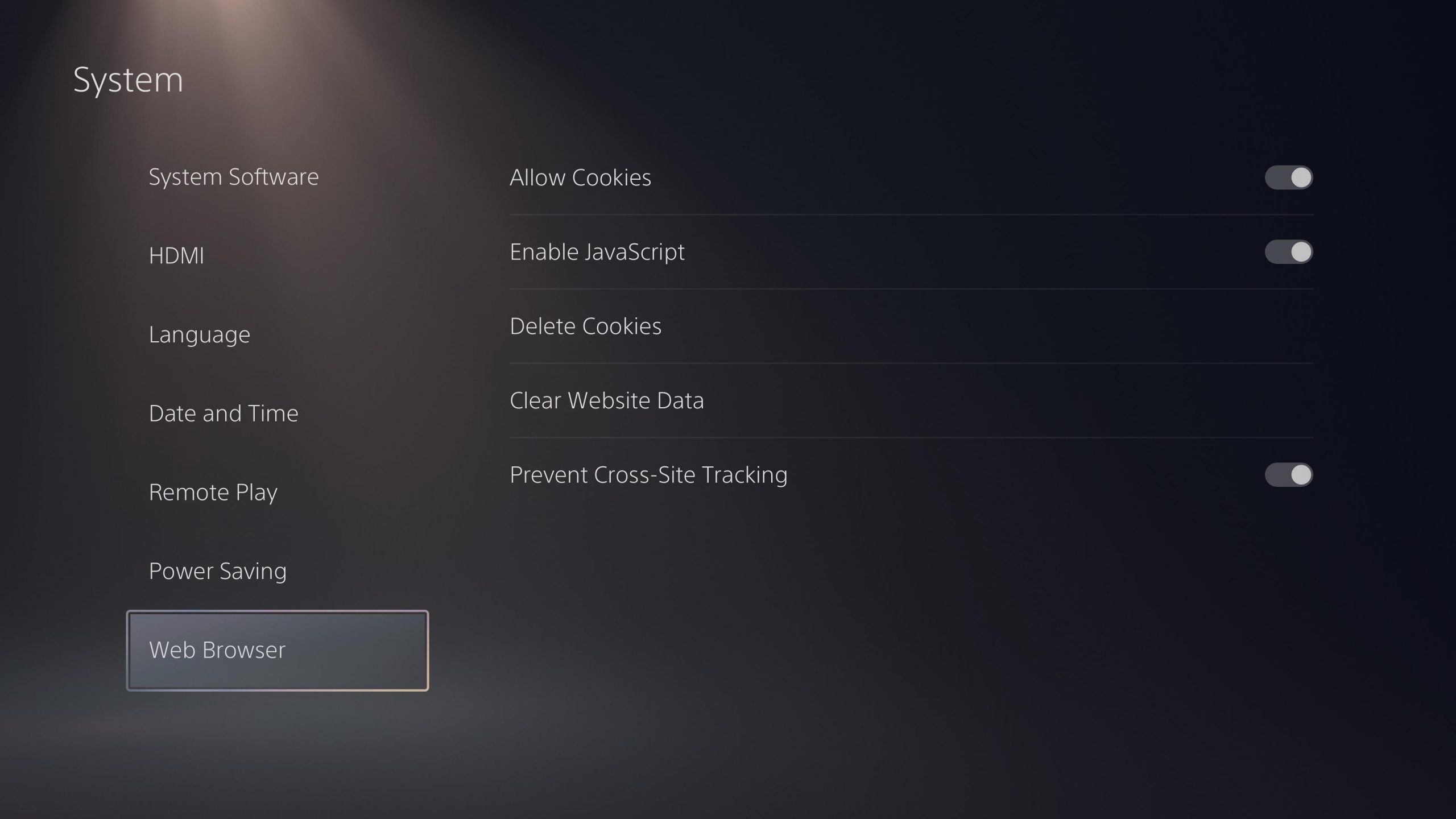






چرا چرت و پرت نوشتین؟ 😅
کافیه تو قسمت Message برای یکی از دوستات پیام یا مسیجی بفرستی ؛ که یه آدرس سایت توش باشه
مثل : http://www.google.com
وقتی که روی اون آدرس سایت (که حالت لینک پیدا کرده) کلیک کنی خیلی راحت مرورگر ps5 برات باز میشه و هر آدرس دیگه ای رو هم بخوای میتونی توش وارد کنی و وبگردی کنی👌👍
درود بر شما
اول اینکه این مقاله ۹ ماه پیش نوشته شده و ممکنه قابلیتی که شما ذکر کردید به تازگی اضافه شده باشه چون ما توی اون دوره چنین فرمولی نداشتیم. اما قضیه که شما تعریف کردین باگهایی داره:
اولاً مثل مرورگر کنسول پلیاستیشن ۴ به صورت اپلیکیشن نیست و دسترسی همچنان بهش سخته
دوم اینکه قابلیت تغییر URL مرورگر توش نیست همچنان و باید برای تماشای یه ویدیو تو بخش مسنجر هی لینک تایپ بکنی و کلیک کنی
سوم اینکه قابلیت بزرگ نمایی نداره و صرفاً به عنوان یه مرورگر موقت پاپ آپ کار میکنه که با محیط کاربری کنسول تداخل داره!
ولی خب به هر صورت ممنون از اینکه نظر خودتونو به اشتراک گذاشتید